ケーブルの接続 – Rimage 110660-001_F User Manual
Page 10
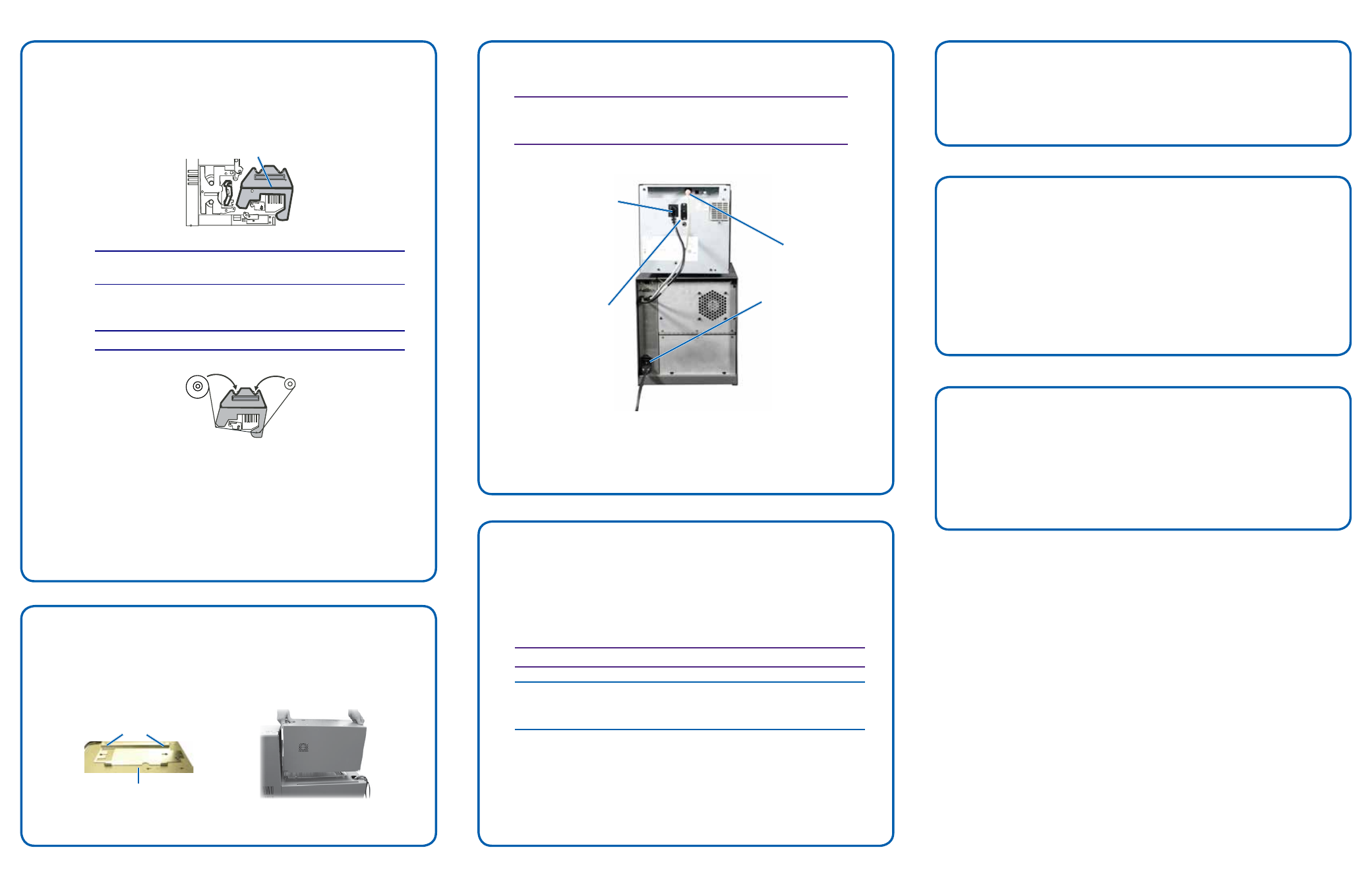
110660_G_JA
2ページ
Copyright © 2012 Rimage Corporation
8
2
3
5
6
7
Everestプリンタの準備 (続き)
Everestプリンタのセットアップ
CD Designer Software SuiteおよびEverestプリ
ンタドライバのインストール(PC の場合のみ)
テストと確認
Rimage AutoPrinterの登録
g.
再転写リボンを取り付けます。
i.
ハンドルを握り、再転写リボンキャリアをプリンタから慎重に
取り出します。
注記:再転写リボンのキャリアは、プリンタから取り外せま
せん。
ii.
再転写リボンキャリアから再転写リボンを慎重に取り出しま
す。
注記:下図のように、リボンが供給ロールの下に巻かれます。
iii.
供給ロールと巻き取りロールを、キャリアにはめ込みます。
iv.
巻き取りローラーを反時計方向に回して、再転写リボンのたる
みを取り除きます。
v.
再転写リボンキャリアをスライドさせて、プリンタに取り付けま
す。
vi.
矢印の指示通りに、ラッチ1、ラッチ2、およびラッチ3 を閉じま
す。
vii.
プリンタのサイド カバーを閉めます。
プリンタのプラスチックの脚部がプリンタプレート上の溝にきちんと
はまるように、プリンタを AutoPrinterの上に置きます。
AutoEverest AutoPrinterを使用する前に、Rimageソフトウェア (PCの
場合のみ) およびEverestプリンタ ドライバをインストールする必要が
あります。
重要!CD DesignerはMacintosh
®
には対応していません。
注記:特に明記されている場合を除き、Windowsのナビゲーションの
説明はMicrosoft Windows 7のパスであり、その他のオペレーティン
グシステムでは多少異なる場合があります。
a.
AutoPrinterに同梱されているRimage CD Designer Software
Suiteディスクを PCのディスクドライブに挿入します。
b.
[setup.exe]というファイルを開きます。
c.
画面の指示に従い、CD DesignerソフトウェアおよびEverestプリン
タドライバのインストールを完了します。
AutoEverest AutoPrinterの操作および保守についての情報は、製
品に付属する Rimage AutoPrinter ユーザーガイドを参照してくだ
さい。
さらなるサポート情報および製品情報については、
覧ください。
ディスクを3枚作成するテストを行い、システムが正しく動作してい
ることを確認します。
1年間の部品と作業のサポートおよび、優先電話サポートが受けら
れるように、ご購入のRimage AutoPrinterを登録してください。
製品登録および保証手続きは、
で行えます。
4
供給ロール
巻き取りロ
ール
ケーブルの接続
a.
プリンタケーブル
でAutoPrinterと
Everestプリンタ
を接続します。
b.
AutoPrinterと
Everestプリンタ
を短い電源コー
ドで接続します。
c.
Everestプリンタと
コントロールセン
タ (PC) をUSB ケ
ーブルで接続し
ます。
d.
AutoPrinterとコ
ンセントを電源
コードで接続し
ます。
詳細
溝
プリンタプレート
再転写リボンキャリア
重要!AutoPrinterの主電源スイッチがオフになっていることを確認
します。Designer Software SuiteのCD のインストール中は、指示が
あるまでAutoPrinterの電源をオンにしないでください。
